局域网打印机连接不上怎么办 5种原因及解决方法
在办公室或家庭环境中,局域网内的打印机经常会出现连接问题。当用户试图打印文档时,可能会遇到诸如“打印机脱机”、“无法连接到打印机”等问题。这些问题可能是由网络配置不正确、驱动程序问题、打印机设置错误等多种因素引起的。本文将详细介绍几种常见的解决方法,帮助您快速诊断并解决问题。

一、检查网络连接
确保打印机和电脑之间的网络连接正常是解决连接问题的第一步。如果网络连接不稳定或断开,打印机将无法正常工作。
确认打印机与路由器之间的网线连接牢固无损。
在打印机上进行网络测试,确保打印机能够正常访问互联网或局域网。
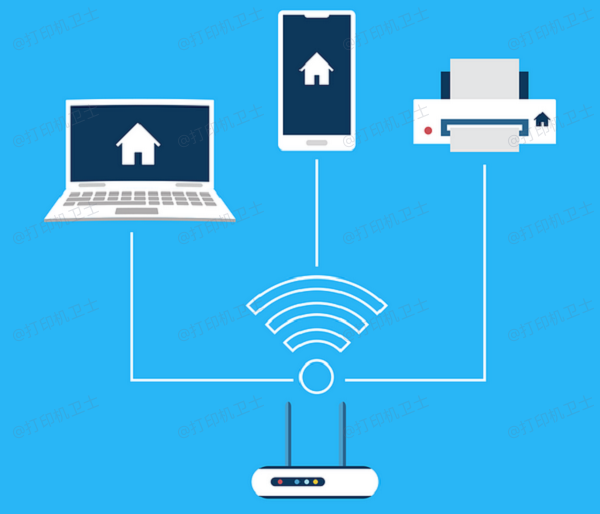
确认打印机的IP地址与局域网内的其他设备处于同一子网内。
关闭路由器和打印机电源,等待一分钟后再开启,有时简单的重启就可以解决问题。
二、配置打印机共享
确保打印机已经正确地配置为共享状态,以便局域网内的其他用户能够访问。
在打印机上或通过控制面板进入打印机属性设置。
在打印机属性中启用共享选项,并为打印机分配一个共享名称。
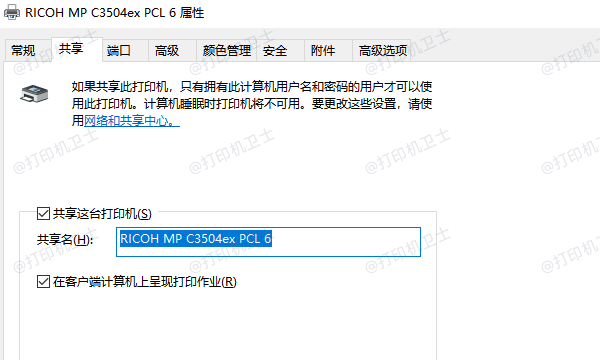
确保打印机的共享权限允许网络上的用户访问。
三、检查打印机驱动
错误或过时的驱动程序可能导致打印机无法正常工作。确保安装了正确的驱动程序对于解决连接问题是至关重要的。这可以通过打印机卫士来自动检测并修复。
在打印机正确连接到电脑的前提下,打开打印机卫士,点击立即检测。

 好评率97%
好评率97%
 下载次数:4774809
下载次数:4774809
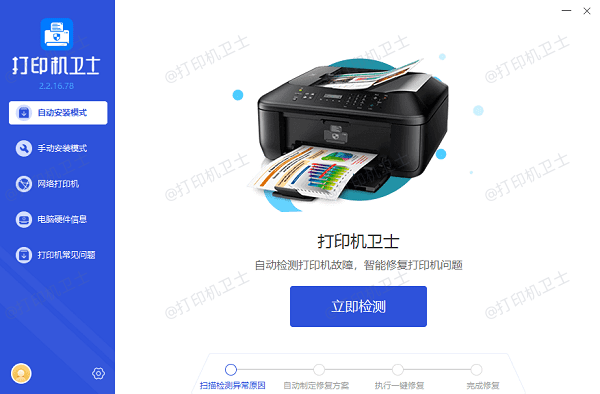
如果检测到打印机存在异常驱动,点击一键修复按钮。
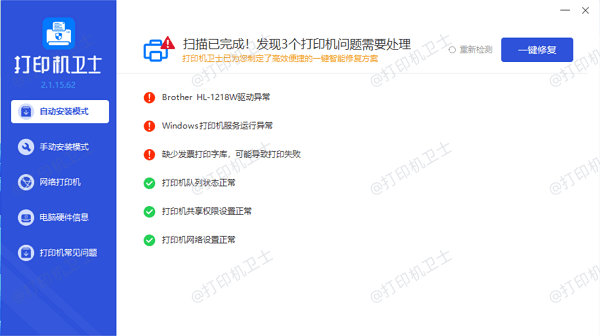
等待修复成功后,重启打印机,以确保更新后的打印机驱动正常生效。
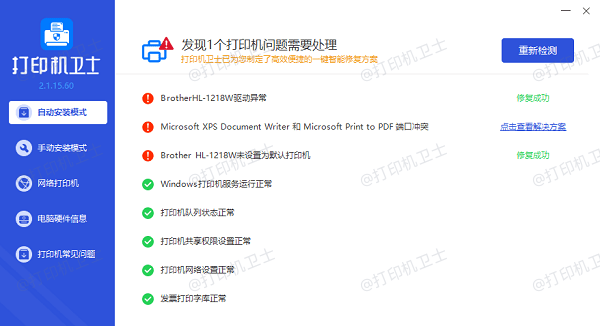
四、检查打印队列
打印队列中可能存在堵塞或错误的打印作业,这可能会阻止新的打印任务发送到打印机。
通过控制面板或直接在电脑上找到打印机图标,右键点击并选择“查看打印队列”。
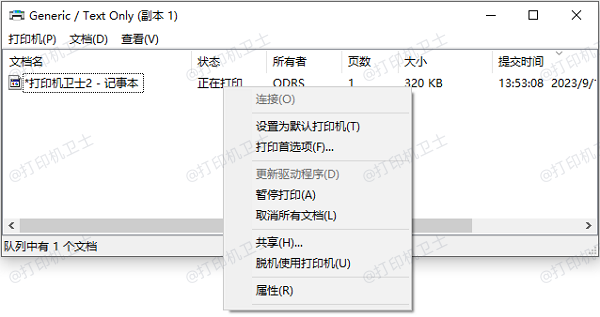
取消打印队列中的所有打印作业,清除打印队列后,尝试重新发送打印任务。
五、检查防火墙和安全设置
防火墙或安全软件可能会阻止打印机与其他设备之间的通信。
确认防火墙没有阻止打印机的连接,如果有必要,为打印机创建例外规则。
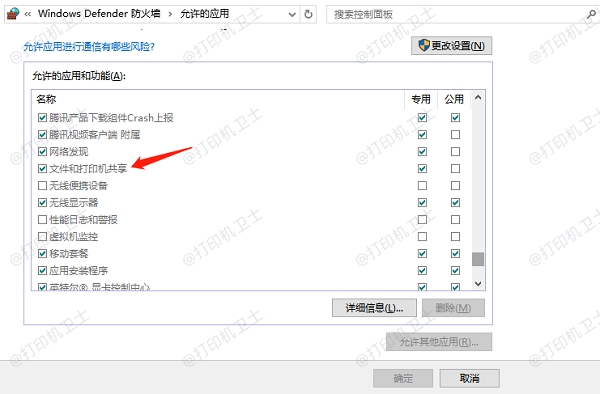
如果怀疑是安全软件导致的问题,可以暂时禁用安全软件测试连接。
以上就是局域网打印机连接不上的解决方案。希望对你有所帮助。如果有遇到打印机连接、共享、报错等问题,可以下载“打印机卫士”进行立即检测,只需要一步便可修复问题,提高大家工作和打印机使用效率。

 好评率97%
好评率97%
 下载次数:4774809
下载次数:4774809